Programmi per Web radio
Il tuo sogno è quello di diventare uno speaker radiofonico famoso, ma prima di giungere a tale obiettivo hai bisogno di fare pratica. Proprio per questo motivo hai deciso di creare una tua Web radio, magari da condividere con amici e parenti. Tuttavia, non sei un grande esperto in campo informativo, ma allo stesso tempo vorresti evitare di dover chiedere aiuto a una persona qualificata he lo faccia al posto tuo.
Per questo motivo, ti sei messo al computer alla ricerca di una soluzione pratica al tuo problema e ti sei imbattuto in questo mio tutorial sui migliori programmi per Web radio con la speranza di riuscire finalmente nel tuo intento.
Tranquillo, sei capitato nel posto giusto al momento giusto. Nel corso dei prossimi paragrafi ti andrò a parlare di alcuni programmi che potranno tornarti utili per creare e gestire una Web radio. Se seguirai attentamente tutte le mie indicazioni sono sicuro che riuscirai senza problema a dare vita alla tua personale Web radio. Per ora, tutto quello che devi fare è metterti comodo, prenderti cinque minuti di tempo libero e proseguire con la lettura dei prossimi paragrafi. Non mi resta che augurarti una buona lettura!
Indice
Programmi per fare Web radio
Sei alla ricerca di programmi per fare Web radio che ti consentano di gestire ogni aspetto della tua trasmissione radiofonica? Allora ti consiglio di dare un'occhiata al programma di cui ti parlerò nel prossimo paragrafo.
Spreaker Studio (Windows/macOS)
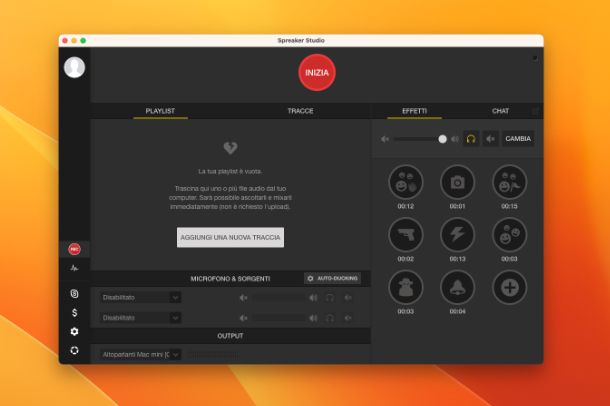
Il programma di cui voglio parlarti si chiama Spreaker Studio e fa parte della nota piattaforma Spreaker dedicata alla creazione e pubblicazione di podcast digitali. Tramite questo programma potrai creare una stazione radiofonica completa in pochi passaggi. Tuttavia, con la versione gratuita potrai trasmettere in diretta per 15 minuti, ma puoi rimuovere tale limitazione passando a un piano in abbonamento con prezzi a partire da 20 euro/mese.
Per iniziare a creare la tua stazione radio devi prima di tutto scaricare il programma. Dunque, recati su questa pagina Web e fai clic sul pulsante Scarica l'app: in automatico verrà scaricato il pacchetto di installazione più adatto al tuo computer.
Una volta completato il download del pacchetto di installazione, se utilizzi un PC Windows, per procedere con l'installazione ti basta fare doppio clic sul pacchetto .exe appena scaricato e poi consentire l'accesso a Internet.
Se utilizzi un Mac, invece, fai doppio clic sul file .dmg appena scaricato e, nella schermata che si apre, trascina l'icona del programma nella cartella Applicazioni del tuo Mac. Inoltre, è anche disponibile un'app per dispositivi Android (anche su store alternativi) e su iPhone e iPad.
Dopo aver completato l'installazione del programma, aprilo e, giunto nella schermata principale del programma, esegui l'accesso alla piattaforma. Per farlo puoi utilizzare un account Facebook, Twitter, Google o Spreaker. Qualora, invece, non avessi ancora un account Spreaker, puoi crearne uno cliccando sulla voce Registrati e poi seguendo la procedura guidata a schermo.
Una volta eseguito l'accesso, l'applicazione ti chiederà se seguire o meno il tutorial introduttivo dedicato alle funzioni principali del programma: se ti interessa visionarlo, fai clic sul pulsante Inizia Tutorial. In caso contrario, fai clic sul pulsante No, grazie e ti ritroverai nella schermata principale dell'applicazione, che è divisa in quattro sezioni principali, ovvero Playlist, Tracce, Effetti e Chat.
Dalla sezione Playlist potrai gestire i file audio che vorrai mandare in onda: per aggiungerli ti basta fare clic sul pulsante Aggiungi una nuova traccia oppure trascinarli all'interno del programma. Subito sotto troverai invece le voci Microfono & Sorgenti e Output che offrono la possibilità di gestire le periferiche audio collegate, mentre tramite il pulsante Auto-Ducking potrai abilitare o meno tale funzione, che permette di abbassare automaticamente il volume di una traccia in modo da poterne sentire meglio un'altra.
La sezione Tracce, invece, permette di gestire in maniera specifica due file audio, che puoi aggiungere facendo clic sul pulsante +, andando a regolare il volume e la dissolvenza, come un DJ. Anche da qui avrai accesso alle voci Microfono & Sorgenti e Output di cui ti ho parlato in precedenza.
Infine, la scheda Effetti permette di poter utilizzare alcuni suoni durante le tue trasmissioni, ad esempio per similare l'applauso del pubblico, mentre la sezione Chat permette di visualizzare i messaggi scritti dagli utenti che seguiranno la tua diretta.
La tua stazione radio è pronta e non vedi l'ora di andare in onda? Nessun problema, per farlo ti basta fare clic sul pulsante Inizia posto in alto e dal menu che si apre clicca sul pulsante Live se desideri andare in diretta, oppure sul pulsante Offline se desideri creare una registrazione da pubblicare successivamente.
In questo caso, dato che desideri andare in onda fai clic sul pulsante Live: digita titolo, descrizione e tag (massimo 5) per il tuo “episodio”, carica un'immagine di copertina e fai clic sul pulsante Vai in diretta. Inoltre, puoi anche decidere di condividere in automatico la diretta su altre piattaforme come Facebook, Twitter, YouTube e SoundCloud. Per terminare la diretta, invece, fai clic sul pulsante Stop posto in alto e poi su Si dal pop-up che appare a schermo.
Programma per radio online gratis
Ti piacerebbe poter gestire una stazione radio online senza l'ausilio di alcun software, per cui sei alla ricerca di un programma per radio online gratis.
Nessun problema, se il tuo obiettivo è quello di gestire la tua stazione radio da praticamente qualsiasi dispositivo, ti basta utilizzare uno dei servizi che ti ho suggerito qui sotto.
SoundCloud (Web)
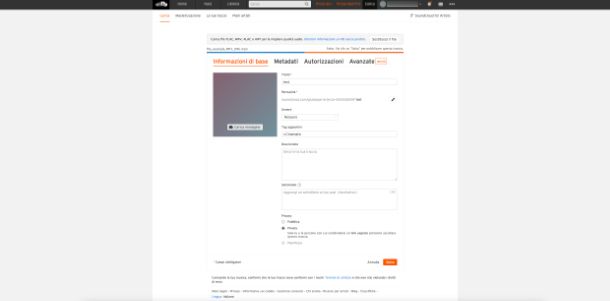
Il primo servizio di cui voglio parlarti è SoundCloud. Il funzionamento di questa piattaforma, però, è leggermente diverso da Spreaker Studio, poiché non consente di andare in diretta, ma solo di caricare una registrazione realizzata in precedenza. Il servizio è di base gratuito (piano Next), ma sono presenti piani in abbonamento come Next Plus e Next Pro, che ti permetteranno di ottenere caricamenti illimitati e iniziare a guadagnare. Maggiori info qui.
Per iniziare a utilizzare la piattaforma recati sul sito Web di SoundCloud e procedi con la creazione di un account facendo clic sul pulsante Crea un account posto in alto. Successivamente, dal menu che appare, puoi eseguire la registrazione tramite un account Facebook, Google, un ID Apple oppure utilizza il tuo indirizzo email (successivamente dovrai impostare anche una password) e clicca sul pulsante Continua. Infine, inserisci età e genere e clicca sul pulsante Continua per completare la procedura.
Una volta eseguito l'accesso, ti ritroverai nella schermata principale del servizio. Per procedere con il caricamento di una registrazione per la tua Web radio fai clic sulla voce Carica posta nella barra in alto e poi sul pulsante Scegli i file da caricare: seleziona il file audio registrato in precedenza e clicca sul pulsante Apri. In alternativa, puoi trascinarlo direttamente nell'apposita sezione.
Nella schermata che si apre, compila le Informazioni di base: digita il titolo, seleziona il genere dal menu a tendina, aggiungi tag, digita una descrizione e un sottotitolo. Nel campo Privacy scegli se rendere subito la registrazione pubblica o privata. Per aggiungere una miniatura, invece, clicca sul pulsante Carica immagine: seleziona l'immagine da utilizzare e clicca sul pulsante Apri.
Nella scheda Metadati, invece, potrai indicare o meno se la registrazione contiene musica tramite il menu a tendina, inserire tutti i dati relativi alla proprietà del file audio indicando Artista, Editore, Compositore, Titolo e tutte le altre informazioni necessarie. Per quanto riguarda la Licenza, scegli tra le opzioni Tutti i diritti riservati oppure Creative Commons.
Tramite la scheda Autorizzazioni potrai decidere ciò che i tuoi ascoltatori potranno fare con la registrazione ponendo i segni di spunta sulle varie opzioni disponibili, come Modalità offline o Consenti i download diretti. Infine, dalla scheda Avanzate potrai impostare una breve anteprima di pochi secondi della traccia, una sorta di trailer dell'episodio caricato. Una volta impostate tutte le opzioni, fai clic sul pulsante Salva posto in basso a destra.
Se necessiti di ulteriori informazioni, dai un'occhiata al mio tutorial su come funziona SoundCloud.
Zeno.fm (Web)
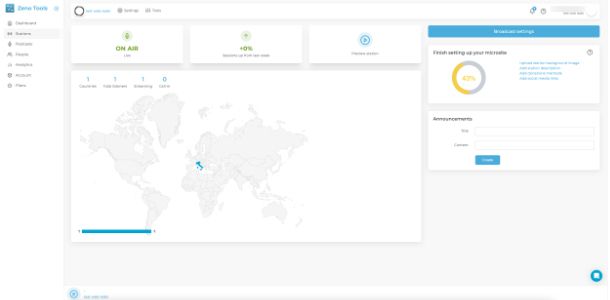
Un'altra piattaforma utile per creare una Web radio è Zeno.fm che con il piano gratuito permette di andare live senza limitazioni. Con il piano Zeno Prime, invece, potrai abilitare la monetizzazione e iniziare a guadagnare.
Per iniziare a utilizzare la piattaforma recati sul sito Web e clicca sul pulsante Get started now. Nella schermata successivamente fai clic sulla voce Register: digita nome e cognome, indirizzo email e password, apponi il segno di spunta sulla voce I'm not a robot, accetta le condizioni di utilizzo e fai clic sul pulsante Register. Per completare la registrazione, fai clic sul link di conferma presente all'interno della mail ricevuta dal servizio.
Giunto nella schermata principale del servizio, digita il nome che desideri dare alla tua “azienda”, seleziona la voce Streaming Radio, seleziona la tua nazione e fai clic sul pulsante Create. Nella schermata successiva, digita il nome da dare alla tua stazione radio e carica la miniatura cliccando sul pulsante Upload: seleziona l'immagine che desideri utilizzare e clicca sul pulsante Apri. Adesso, completa l'inserimento delle informazioni richieste e una volta terminato fai clic sul pulsante Create.
Giunto nella schermata principale del servizio, completare la configurazione della stazione radio seguendo i suggerimenti posti nella sezione Finish setting up your microsite. Una volta terminata la configurazione della tua Web radio, per poter avviare il brodcast dovrai necessariamente utilizzare dei programmi per registrare Web radio, come Winamp, butt, Radio Boss, Sam Broadcaster o Edcast, inserendo i dati della tua stazione Web radio.
Per recuperare i dati necessari, clicca sulla voce Stations posta nel menu laterale e poi clicca sulla voce relativa alla stazione radio. Nella schermata successiva, clicca sul pulsante Broadcast settings posto in alto a destra per accedere a tutti i dati di cui necessiti.
Per avviare il broadcasting della Web radio consiglio di utilizzare butt, un programma gratuito disponibile per Windows, macOS e Linux. Una volta scaricato e installato, collega un dispositivo di input al computer (ad esempio un microfono), e avvia il programma.
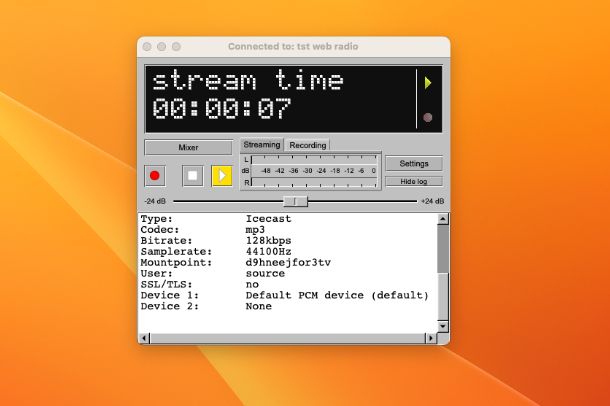
Giunto nella schermata principale, clicca sul pulsante Streaming e poi su Settings. Dal menu che appare, fai clic sulla scheda Main e poi sul pulsante Add posto di fianco alla voce Server: nella schermata che compare inserisci i dati acquisiti dal sito di Zeno.fm e clicca sul pulsante Add. Successivamente, recati sulla scheda Audio e imposta la voce Channel mode su Stereo e la voce Codec su MP3.
Per iniziare lo streaming clicca sul pulsante Play e attendi che venga stabilita la connessione. Per esserne sicuro, recati sulla pagina della tua stazione sulla piattaforma Zeno.fm e verifica che sotto la voce On Air sia presente la dicitura Live. Per concludere lo streaming, invece, dall'applicazione Butt ti basta fare clic sul pulsante Stop.

Autore
Salvatore Aranzulla
Salvatore Aranzulla è il blogger e divulgatore informatico più letto in Italia. Noto per aver scoperto delle vulnerabilità nei siti di Google e Microsoft. Collabora con riviste di informatica e cura la rubrica tecnologica del quotidiano Il Messaggero. È il fondatore di Aranzulla.it, uno dei trenta siti più visitati d'Italia, nel quale risponde con semplicità a migliaia di dubbi di tipo informatico. Ha pubblicato per Mondadori e Mondadori Informatica.






